Как проверить материнскую плату на компьютере и ноутбуке на работоспособность (процессор память)
Что делать, если компьютер не запускается и есть подозрение в том, что материнская плата вышла из строя, как правильно ее протестировать в домашних условиях.
Этап первый, визуальный.
В первую очередь нужно отключить от материнской платы блок питания, и все подключены шлейфы, отсоединить планки оперативной памяти, видеокарту, жесткий диск и процессор, другие комплектующие. Получить саму материнскую плату, аккуратно очистить от пыли, осмотреть на предмет трещин, вздутий, подгорания.

Следующим шагом достаем батарейку из контроллера BIOS и оставляем материнскую плату на 10 минут.

Если недостатков Вы не обнаружили, стоит перейти к следующему этапу, системных сигналов.
Подключаем материнскую плату к блоку питания, вставляем батарейку, присоединяем процессор с системой охлаждения и запускаем. В зависимости от вида BIOS мы должны услышать сигнал, который сообщает об отсутствии оперативной памяти.

Если сигнал есть выключаем, вставляем оперативку и видео карту. Присоединяем монитор и запускаем, если все в порядке то мы услышим один звуковой сигнал, а также увидим стартовый экран.
Также мы можем слышать различные сигналы, которые сообщают, что не подключена клавиатуру и другие устройства, расшифровка сигналов различна в зависимости от производителя материнской платы.
Заходим в BIOS, если мы туда попали, то скорее всего с материнской платой все в порядке и причина может крыться в другом, оборудовании (например слабоваты мощность блока питания), конфликт (различные частоты оперативной памяти).
Почему пищит динамик?!
Первый и главный инструмент диагностики материнской платы, который доступен каждому и обычно выдаёт правильную информацию — это системный спикер, то есть динамик системного блока, который обычно один или два раза пикает при включении компа. Если же его сигналы не такие как обычно (например, 4 сигнала вместо одного или он воет как сирена спецавтомобиля), то сразу открываем таблицу звуковых сигналов BIOS и смотрим какой из ни что значит. Как правило, в 75% случаев на этом поиск неисправности заканчивается и начинается её устранение.
Системный динамик материнской платы
Те же случаи, когда динамик вообще молчит и компьютер при этом не включается, обычно означают одно из двух — либо сдох блок питания, либо «отдала концы» матплата. Как проверить блок питания компьютера я уже рассказывал здесь. После этого всё встанет предельно ясно.
Нет сигнала с видеокарты на монитор
Если при попытке включить компьютер на мониторе нет изображения и просто черный экран, то виновник проблемы не всегда однозначно видеокарта. Проверяется это следующим образом. Если используете AGP или PCI-e карточку, то переключите монитор из неё во встроенную. Если и там чёрный экран и нет видеосигнала, то однозначно неисправность материнской платы. Как вариант, можно попросить её у друзей или знакомых на время для теста.
Нет сигнала видеокарты черный экран
Не греется процессор и кулер холодный
Полное отсутствие нагрева процессора, а вместе с ним и системы охлаждения — ещё один явный признак неисправности материнской платы. То есть, если комп включается, вентиляторы крутятся, но от него нет звука динамика и видеосигнала — просто оставьте его, пусть компьютер поработает 5-10 минут. После этого очень аккуратно, чтобы случай чего не обжечься, попробуйте пальцем дотронутся до радиатора кулера. Холодный? Причина явно в системной плате — скорее всего на процессор не подаётся питание. Иногда такое же бывает, если слетел BIOS или CPU не поддерживается.
Что можно попробовать сделать?
Несмотря на то, что в подавляющем большинстве случаев скорее всего устранить неисправность материнской платы в домашних условиях не получится, тем не менее всегда остаётся небольшой шанс, что это всего лишь сбой работы BIOS. Попробуйте сделать ему Hard Reset, то есть полный сброс настроек материнки. Подробнее про этот способ я уже рассказывал в отдельной инструкции.
Если у кого-то из знакомых есть диагностическая плата с POST-индикатором, то попробуйте воспользоваться ей чтобы узнать код неисправности системной платы и тогда уже почти со 100%-й уверенностью будете знать «откуда ноги растут».
Для начала основные определения, которые очень не рекомендуется путать:
Включается - это после нажатия кнопки загораются светодиоды и начинают работать вентиляторы.
Стартует - это когда мамка пискает, и на мониторе начинают появляться буковки.
Загружается - WINDOWS - это когда на мониторе появляется красивая картинка, с бегущим прогресбаром и написано WINDOWS.
Итак, перед нами лежит "мертвый" системник, который включается, но не стартует. Производим первичную диагностику. Выясняем, действительно ли неисправна материнская плата, то есть проверяем работоспособность прочих комплектующих. Сделать это очень просто:
Откидываем клаву, мышку, LPT-шнур принтера и, заодним, все остальное. Оказывается, эти нехитрые устройства тоже могут заставить исправную мамку прикидываться мертвой. Проверяем, не коротит ли кнопка ресет (просто откидываем проводок от гребенки на плате). Проверяем, не коротит ли сама материнская плата на корпус (для этого ее желательно достать из корпуса).
Проверяем Блок Питания (БП), лучше всего ЗАМЕНОЙ на заведомо исправный. Ибо если в нем потекли или высохли фильтрующие электролитические конденсаторы или неисправны мелкие блокировочные конденсаторы, то уровень паразитных выбросов и помех будет таким, что комп не издаст ни звука, хотя индикаторные светодиоды будут светиться как ни в чем не бывало, а кулера - исправно крутиться. Но если заведомо исправного БП под руками нет, то обязательно проверять на соответствие все выходные напряжения и отсутствие мусора осциллографом.
Отключаем всё внутри. Выкидываем память, видяху, все другие платы, оставляем только процессор и спикер. Eсли после включения мамка запищит, то условно можно считать ее живой (BIOS заводится), а неисправность где-то в выдернутых платах. Теперь вставляем обратно память, проверяем - если пищать стало иначе, значит память видится, можно втыкать видяху.
Проверяем, должна появиться картинка на мониторе. Поочередно втыкаем остальные платы, после каждой проверяем, подключаем остальные провода и шлейфы - так же проверяем после каждого подключения. Стоит помнить, что мамки с интегрёным видео, даже будучи полностью исправными, без памяти часто прикидываются полным трупом. Здесь же не забыть проверить, правильно ли подсоединен шлейф IDE. Некоторые мамки (в основном старые первопни) не подают признаков жизни, если в них воткнули шлейф наоборот.
Итак, в первую очередь нам необходимо запустить мамку с одним процессором и подключенным динамиком (завести BIOS). Проверить, доходит ли до теста памяти (постоянные длинные гудки).
А теперь примерно, что и как выглядит:
Две большие квадратные микросхемы в PQFP или BGA-корпусах - северник и южник. Т.к. производителей немного, то с вероятностью 99% можно утверждать, что будет лого nVidia, VIA, SIS, Ali (Uli) или Intelа (вариант - буква I). Северный мост большой, и находится вблизи процессора, южный, как правило, меньше по размерам и дальше от процессора.
Замечание: чипсет может состоять не только из двух микросхем. Так nForce 3 (4) - одночиповый, а вот 430NX может состоять и из 5 чипов!!!
Прямоугольная микросхема в PQFP (примерно 100-ножка) обычно в районе разъема флопа или около LPT, COM - это мультик. Бывает от Winbond'а (W83627THF), ASUS'а (ASxxxx, перемаркированный Winbond), ITE (IT8712F), National Semiconductor (PCxxxx). На брендах (в т.ч. и Интелах) может быть квадратной и с кол-вом ног >100 (National?). В последнее время чаще живет в южнике.
Прямоугольная микруха SSOP с кол-вом пинов от 20 до 48 в районе кварца - клокер. Обычно несет на себе лого ICS или RTM (RTM360-519R).
SOIC или (T)SSOP только в районе проца/разъема питания и широких дорожек на маме - ШИМ. Analog Integrarion Corp. (AICxxxx, нарисована корона), International Rectifier (IRUxxxx), Intersil (HIPxxxx), Semtech (SCxxxx), Richtek (RTxxxx).
Внимание, ШИМки может и не быть. На старых мамах были линейные стабилизаторы и, в некоторых случаях, питалово заводится на проц прямо с БП...
Сороконожка PDIP на первопневых мамах у края платы - контроллер клавы. Все ИМС обозначаются на PCB буквой U, за которой следует номер элемента...
Маленькая (или не очень) металлическая (или редко пластмассовая) деталька - кварц. На нем написана частота. Обычный набор: 14.318, 20.0000, 40.0000, 60.0000. На PCB обозначается буквой Y с последующим числом (номер кварца от 1 до N).
А вот что бывает из-за памяти:
Вариант 1.
Память совсем дохлая - мать не стартует (при этом обычно посткод С1). Если видео не интегрированое, то слышен непрерывный писк, если интегрированое - молчит как труп...
Вариант 2.
Память глючная, ошибки в младших адресах. Мать не стартует, но и не пищит, коды вылазят какие попало, но обычно до 0D (например Award) не доходит. Хотя, если ставить эту планку второй, мать заводится и память можно оттестить.
Вариант 3.
Память глючная, ошибки в старших адресах. Мать стартует, но виснет при загрузке ОСи или в играх и т.п. Возможна выдача сообщения "BIOS Checksum Error". Тестить, тестить и еще раз тестить...
Вариант 4.
Различные единичные случаи. Обычно, труднодиагностируемые. Так что надежнее всего проверять установкой заведомоисправной планки.
Самой достойной программой для проверки памяти на текущий момент считается мемтест86+.
При выключенном питании компьютера отключите мышку, разъем LPT, а также другие устройства. Теперь включите компьютер. Частенько бывает что из-за какого-нибудь некачественного устройства не работает и вся материнская плата.
Если материнская плата также не работает, то необходимо проверить правильно ли работает кнопка Reset. Бывает что она "коротит". Отсоедините провод F_PANEL – RS от материнской платы.
Проверьте "коротит" или нет сам корпус системного блока. Для этого попробуйте поставить его на диэлектрик.
Проверьте напряжение на батарейке BIOS. Если напряжение меньше 2.9В, то батарейку нужно поменять. Потребляемый ток должен быть в пределах 3-10 мкА.
Модуль CMOS обнулите специальной перемычкой. Также можно вытащить батарейку и оставить ее на несколько минут.
Поменяйте блок питания или проверьте этот на другом системном блоке.
Этап первый, визуальный.
В первую очередь нужно отключить от материнской платы блок питания, и все подключены шлейфы, отсоединить планки оперативной памяти, видеокарту, жесткий диск и процессор, другие комплектующие. Получить саму материнскую плату, аккуратно очистить от пыли, осмотреть на предмет трещин, вздутий, подгорания.

Следующим шагом достаем батарейку из контроллера BIOS и оставляем материнскую плату на 10 минут.

Если недостатков Вы не обнаружили, стоит перейти к следующему этапу, системных сигналов.
Подключаем материнскую плату к блоку питания, вставляем батарейку, присоединяем процессор с системой охлаждения и запускаем. В зависимости от вида BIOS мы должны услышать сигнал, который сообщает об отсутствии оперативной памяти.

Если сигнал есть выключаем, вставляем оперативку и видео карту. Присоединяем монитор и запускаем, если все в порядке то мы услышим один звуковой сигнал, а также увидим стартовый экран.
Также мы можем слышать различные сигналы, которые сообщают, что не подключена клавиатуру и другие устройства, расшифровка сигналов различна в зависимости от производителя материнской платы.
Заходим в BIOS, если мы туда попали, то скорее всего с материнской платой все в порядке и причина может крыться в другом, оборудовании (например слабоваты мощность блока питания), конфликт (различные частоты оперативной памяти).
Почему пищит динамик?!
Первый и главный инструмент диагностики материнской платы, который доступен каждому и обычно выдаёт правильную информацию — это системный спикер, то есть динамик системного блока, который обычно один или два раза пикает при включении компа. Если же его сигналы не такие как обычно (например, 4 сигнала вместо одного или он воет как сирена спецавтомобиля), то сразу открываем таблицу звуковых сигналов BIOS и смотрим какой из ни что значит. Как правило, в 75% случаев на этом поиск неисправности заканчивается и начинается её устранение.
Системный динамик материнской платы
Те же случаи, когда динамик вообще молчит и компьютер при этом не включается, обычно означают одно из двух — либо сдох блок питания, либо «отдала концы» матплата. Как проверить блок питания компьютера я уже рассказывал здесь. После этого всё встанет предельно ясно.
Нет сигнала с видеокарты на монитор
Если при попытке включить компьютер на мониторе нет изображения и просто черный экран, то виновник проблемы не всегда однозначно видеокарта. Проверяется это следующим образом. Если используете AGP или PCI-e карточку, то переключите монитор из неё во встроенную. Если и там чёрный экран и нет видеосигнала, то однозначно неисправность материнской платы. Как вариант, можно попросить её у друзей или знакомых на время для теста.
Нет сигнала видеокарты черный экран
Не греется процессор и кулер холодный
Полное отсутствие нагрева процессора, а вместе с ним и системы охлаждения — ещё один явный признак неисправности материнской платы. То есть, если комп включается, вентиляторы крутятся, но от него нет звука динамика и видеосигнала — просто оставьте его, пусть компьютер поработает 5-10 минут. После этого очень аккуратно, чтобы случай чего не обжечься, попробуйте пальцем дотронутся до радиатора кулера. Холодный? Причина явно в системной плате — скорее всего на процессор не подаётся питание. Иногда такое же бывает, если слетел BIOS или CPU не поддерживается.
Что можно попробовать сделать?
Несмотря на то, что в подавляющем большинстве случаев скорее всего устранить неисправность материнской платы в домашних условиях не получится, тем не менее всегда остаётся небольшой шанс, что это всего лишь сбой работы BIOS. Попробуйте сделать ему Hard Reset, то есть полный сброс настроек материнки. Подробнее про этот способ я уже рассказывал в отдельной инструкции.
Если у кого-то из знакомых есть диагностическая плата с POST-индикатором, то попробуйте воспользоваться ей чтобы узнать код неисправности системной платы и тогда уже почти со 100%-й уверенностью будете знать «откуда ноги растут».
Для начала основные определения, которые очень не рекомендуется путать:
Включается - это после нажатия кнопки загораются светодиоды и начинают работать вентиляторы.
Стартует - это когда мамка пискает, и на мониторе начинают появляться буковки.
Загружается - WINDOWS - это когда на мониторе появляется красивая картинка, с бегущим прогресбаром и написано WINDOWS.
Итак, перед нами лежит "мертвый" системник, который включается, но не стартует. Производим первичную диагностику. Выясняем, действительно ли неисправна материнская плата, то есть проверяем работоспособность прочих комплектующих. Сделать это очень просто:
Откидываем клаву, мышку, LPT-шнур принтера и, заодним, все остальное. Оказывается, эти нехитрые устройства тоже могут заставить исправную мамку прикидываться мертвой. Проверяем, не коротит ли кнопка ресет (просто откидываем проводок от гребенки на плате). Проверяем, не коротит ли сама материнская плата на корпус (для этого ее желательно достать из корпуса).
Проверяем Блок Питания (БП), лучше всего ЗАМЕНОЙ на заведомо исправный. Ибо если в нем потекли или высохли фильтрующие электролитические конденсаторы или неисправны мелкие блокировочные конденсаторы, то уровень паразитных выбросов и помех будет таким, что комп не издаст ни звука, хотя индикаторные светодиоды будут светиться как ни в чем не бывало, а кулера - исправно крутиться. Но если заведомо исправного БП под руками нет, то обязательно проверять на соответствие все выходные напряжения и отсутствие мусора осциллографом.
Отключаем всё внутри. Выкидываем память, видяху, все другие платы, оставляем только процессор и спикер. Eсли после включения мамка запищит, то условно можно считать ее живой (BIOS заводится), а неисправность где-то в выдернутых платах. Теперь вставляем обратно память, проверяем - если пищать стало иначе, значит память видится, можно втыкать видяху.
Проверяем, должна появиться картинка на мониторе. Поочередно втыкаем остальные платы, после каждой проверяем, подключаем остальные провода и шлейфы - так же проверяем после каждого подключения. Стоит помнить, что мамки с интегрёным видео, даже будучи полностью исправными, без памяти часто прикидываются полным трупом. Здесь же не забыть проверить, правильно ли подсоединен шлейф IDE. Некоторые мамки (в основном старые первопни) не подают признаков жизни, если в них воткнули шлейф наоборот.
Итак, в первую очередь нам необходимо запустить мамку с одним процессором и подключенным динамиком (завести BIOS). Проверить, доходит ли до теста памяти (постоянные длинные гудки).
А теперь примерно, что и как выглядит:
Две большие квадратные микросхемы в PQFP или BGA-корпусах - северник и южник. Т.к. производителей немного, то с вероятностью 99% можно утверждать, что будет лого nVidia, VIA, SIS, Ali (Uli) или Intelа (вариант - буква I). Северный мост большой, и находится вблизи процессора, южный, как правило, меньше по размерам и дальше от процессора.
Замечание: чипсет может состоять не только из двух микросхем. Так nForce 3 (4) - одночиповый, а вот 430NX может состоять и из 5 чипов!!!
Прямоугольная микросхема в PQFP (примерно 100-ножка) обычно в районе разъема флопа или около LPT, COM - это мультик. Бывает от Winbond'а (W83627THF), ASUS'а (ASxxxx, перемаркированный Winbond), ITE (IT8712F), National Semiconductor (PCxxxx). На брендах (в т.ч. и Интелах) может быть квадратной и с кол-вом ног >100 (National?). В последнее время чаще живет в южнике.
Прямоугольная микруха SSOP с кол-вом пинов от 20 до 48 в районе кварца - клокер. Обычно несет на себе лого ICS или RTM (RTM360-519R).
SOIC или (T)SSOP только в районе проца/разъема питания и широких дорожек на маме - ШИМ. Analog Integrarion Corp. (AICxxxx, нарисована корона), International Rectifier (IRUxxxx), Intersil (HIPxxxx), Semtech (SCxxxx), Richtek (RTxxxx).
Внимание, ШИМки может и не быть. На старых мамах были линейные стабилизаторы и, в некоторых случаях, питалово заводится на проц прямо с БП...
Сороконожка PDIP на первопневых мамах у края платы - контроллер клавы. Все ИМС обозначаются на PCB буквой U, за которой следует номер элемента...
Маленькая (или не очень) металлическая (или редко пластмассовая) деталька - кварц. На нем написана частота. Обычный набор: 14.318, 20.0000, 40.0000, 60.0000. На PCB обозначается буквой Y с последующим числом (номер кварца от 1 до N).
А вот что бывает из-за памяти:
Вариант 1.
Память совсем дохлая - мать не стартует (при этом обычно посткод С1). Если видео не интегрированое, то слышен непрерывный писк, если интегрированое - молчит как труп...
Вариант 2.
Память глючная, ошибки в младших адресах. Мать не стартует, но и не пищит, коды вылазят какие попало, но обычно до 0D (например Award) не доходит. Хотя, если ставить эту планку второй, мать заводится и память можно оттестить.
Вариант 3.
Память глючная, ошибки в старших адресах. Мать стартует, но виснет при загрузке ОСи или в играх и т.п. Возможна выдача сообщения "BIOS Checksum Error". Тестить, тестить и еще раз тестить...
Вариант 4.
Различные единичные случаи. Обычно, труднодиагностируемые. Так что надежнее всего проверять установкой заведомоисправной планки.
Самой достойной программой для проверки памяти на текущий момент считается мемтест86+.
При выключенном питании компьютера отключите мышку, разъем LPT, а также другие устройства. Теперь включите компьютер. Частенько бывает что из-за какого-нибудь некачественного устройства не работает и вся материнская плата.
Если материнская плата также не работает, то необходимо проверить правильно ли работает кнопка Reset. Бывает что она "коротит". Отсоедините провод F_PANEL – RS от материнской платы.
Проверьте "коротит" или нет сам корпус системного блока. Для этого попробуйте поставить его на диэлектрик.
Проверьте напряжение на батарейке BIOS. Если напряжение меньше 2.9В, то батарейку нужно поменять. Потребляемый ток должен быть в пределах 3-10 мкА.
Модуль CMOS обнулите специальной перемычкой. Также можно вытащить батарейку и оставить ее на несколько минут.
Поменяйте блок питания или проверьте этот на другом системном блоке.
Рейтинг:
(голосов:1)
Предыдущая статья: Webalta: как удалить поисковую систему программу убрать Toolbar
Следующая статья: Как изменить файл hosts в Windows 7 8.1 10 (где находится открыть найти)
Следующая статья: Как изменить файл hosts в Windows 7 8.1 10 (где находится открыть найти)
Не пропустите похожие инструкции:
Комментариев пока еще нет. Вы можете стать первым!
Популярное
Авторизация










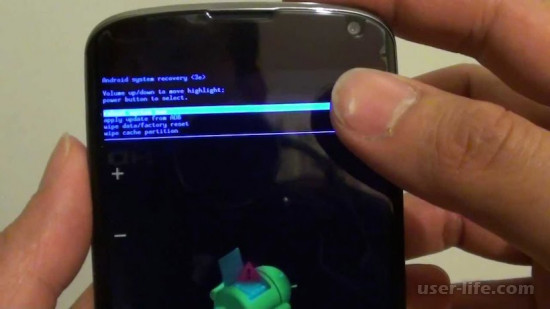
























Добавить комментарий!